So digitalisieren Sie alte Fotos mit Ihrem Smartphone

Wir haben alle alte Fotos, die uns wichtig sind. Urlaub, Familienmitglieder, die nicht mehr bei uns sind, gute Zeiten in unserem Leben - wissen Sie, wichtige Dinge. Die Sache ist, Bilder verblassen. Der beste Weg, um diese wertvollen Erinnerungen zu schützen, besteht darin, sie zu digitalisieren, und was einst ein langwieriger Prozess war, kann jetzt mit außergewöhnlichen Ergebnissen direkt von Ihrem Telefon aus durchgeführt werden.
Offensichtlich ist der beste Weg, Ihre Fotos zu scannen ein dedizierter Scanner mit den richtigen Einstellungen - oder vielleicht mit einem Foto-Scan-Dienst wie Memories Renewed oder DiJiFi. Aber Google hat eine App namens PhotoScan, die sowohl für iOS als auch für Android verfügbar ist und erstaunlich gut funktioniert. Wenn Sie nicht viel Geld oder Zeit ausgeben wollen, wird dies einen guten Job machen.
Die App funktioniert identisch auf iOS und Android. Ich werde ein Pixel XL für dieses Tutorial verwenden, aber Sie sollten trotzdem mitkommen können. Für einen detaillierten und dennoch kurzen Überblick über die Funktionsweise von PhotoScan lesen Sie dieses Video von den Google-Mitarbeitern Nat und Lo:
Ziemlich gut, oder? Downloaden und installieren Sie die App, dann gehen Sie vor und feuern Sie es auf. Es gibt einen kurzen Überblick darüber, wie man die App benutzt und was sie tut - nachdem die Animation beendet ist, tippen Sie auf "Start Scanning", um den Ball ins Rollen zu bringen.
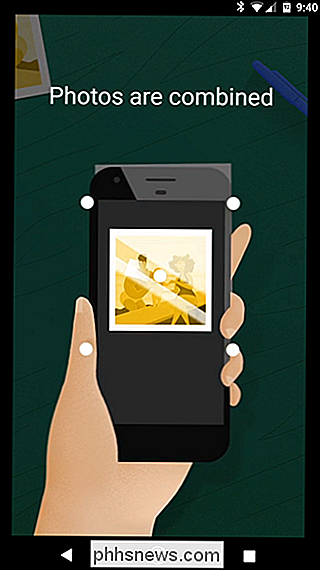
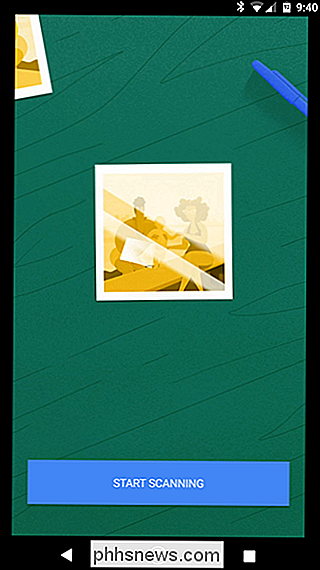
Sie müssen der App zuerst die Zugriffsberechtigung erteilen Deine Kamera, die es offensichtlich braucht, um deine Fotos zu scannen.
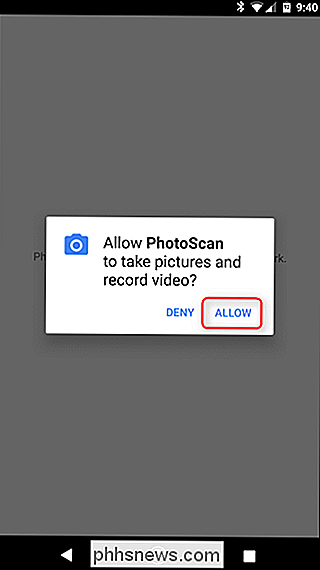
Damit bist du schnell in den Kameramodus gesprungen, damit du mit dem Scannen beginnen kannst. Bevor wir uns jedoch damit beschäftigen, sind einige Hinweise notwendig:
- Anders als bei normalen Fotos ist die Beleuchtung bei PhotoScan nicht so wichtig. Offensichtlich ist dies nicht etwas, das Sie in einem dunklen Raum tun möchten, aber Sie müssen nicht nach dem "perfekten" Punkt suchen, da es den Blitz Ihres Telefons verwendet, um gleichmäßigere Beleuchtung zu bekommen. Es ist jedoch erwähnenswert, dass verschiedene Beleuchtungsumgebungen beeinflussen können, wie die Farbe des Bildes ausfällt. Ein Beispiel finden Sie im folgenden Screenshot der Galerie:
- Gehen Sie so nah wie möglich an das Bild heran - versuchen Sie, die Ränder des Bildes innerhalb des PhotoScan-Rahmens auszukleiden.
- Versuchen Sie, so ruhig wie möglich zu bleiben. Wenn Sie sich viel bewegen, geraten die Punkte außermittig, was zu Verzerrungen oder Verzerrungen im Endergebnis führen kann.
Das ist wirklich alles, was es zu tun gibt - es ist sehr einfach zu benutzen.
Fahren Sie fort und Richten Sie Ihr Bild innerhalb der Grenzen von PhotoScan aus und tippen Sie dann auf den Auslöser. Vier Punkte erscheinen in der Nähe der Ecken des Bildes - bewegen Sie den mittleren Kreis zu einem der Punkte und warten Sie, bis der Kreis diesen Bildbereich "durchsucht". Tun Sie dies für alle vier, vorzugsweise in einer bestimmten Reihenfolge.
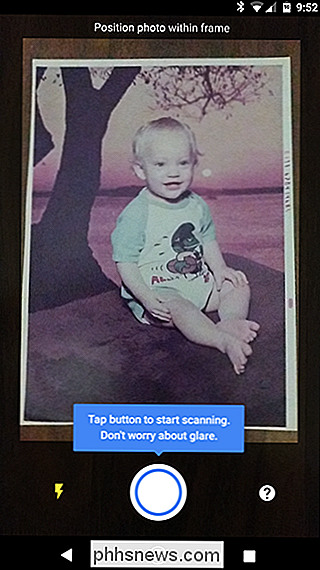
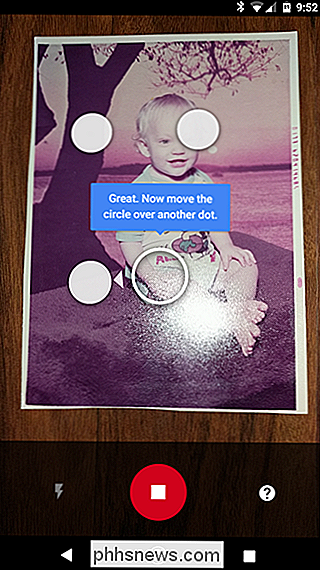
Sobald alle vier Abschnitte gescannt sind, wird das Bild verarbeitet - im Grunde kombiniert es alle vier Bilder, um alle Winkel zu erhalten, und entfernt dann jegliche Blendung durch den Blitz. Es ist ziemlich brillant und vollständig automatisiert.
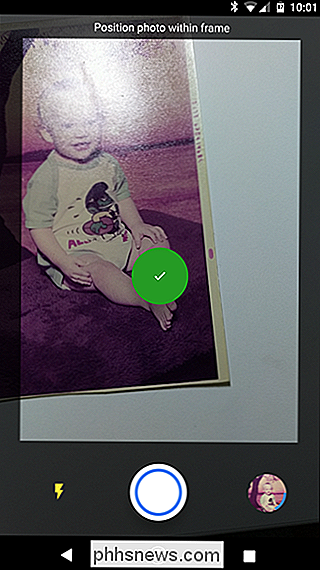
Von dort wird es Sie in die Galerie der App werfen, wo Sie das Bild durch Antippen weiter bearbeiten können.
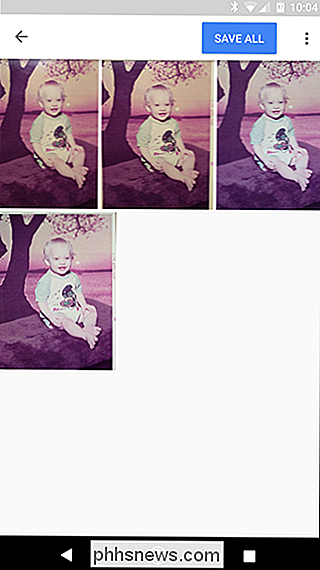
Sobald das Bild geöffnet ist, können Sie es drehen, anpassen Ecken, oder löschen Sie es mit der Schaltfläche in der unteren Zeile. Wenn Sie mit dem Ergebnis zufrieden sind, tippen Sie auf den Zurück-Button.

Wenn Sie mehrere Scans haben, werden Sie diejenigen löschen wollen, die Sie nicht behalten möchten. Tippen Sie dazu auf das Bild und dann auf das Papierkorbsymbol in der unteren Zeile.

Nachdem Sie den Scan (oder die Scans) behalten möchten, tippen Sie einfach oben auf die Schaltfläche "Alle speichern". Die App fordert den Zugriff auf den Speicher Ihres Telefons an, damit die Datei gespeichert werden kann. Tippen Sie einfach auf "Zulassen". Danach erfahren Sie, wo Sie die Scans finden können: Google Fotos auf Android und Camera Roll auf iOS.
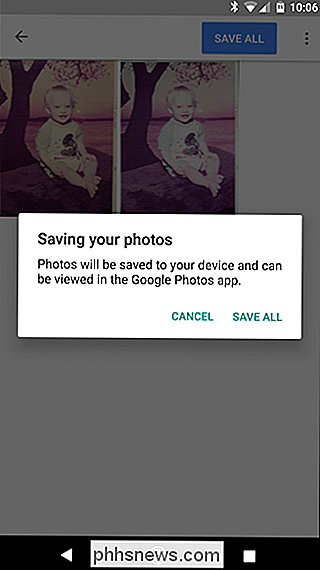
Hier ist das Endergebnis unseres Testscan:

Mann, das ist ein gut aussehendes Kind.
VERWANDT: Wie man alte, verblasste Fotos farbkorrigiert
Es ist vielleicht nicht ganz so gut wie Als spezialisierter Foto-Scanner oder Digitalisierungs-Service für den dritten Teil macht PhotoScan Ihre alten Fotos sehr eindrucksvoll zu digitalen Bildern, insbesondere für eine einfache Telefon-App. Und während das Endprodukt gut aussieht, können Sie die Farbe immer in Ihrem bevorzugten Bildbearbeitungsprogramm korrigieren, sobald es auf Ihrem Computer ist, um ein bestmögliches Bild zu erhalten.

So verhindern Sie, dass Facebook Beiträge automatisch übersetzt
Facebook ist ein internationales soziales Netzwerk. Es gibt Hunderte von Millionen von Nutzern, die kein Englisch als Muttersprache sprechen. Du könntest mit einigen von ihnen befreundet sein, sei es, weil du auf Reisen triffst, oder weil sie eine entfernte Familie sind, oder aus irgendwelchen anderen Gründen.

So richten Sie MyQ ein, um Ihre Garagentür mit Ihrem Smartphone zu öffnen
Wenn Sie einen neueren Garagentoröffner von Chamberlain (oder seiner professionellen Marke LiftMaster) haben, ist es wahrscheinlich, dass er mit MyQ geliefert wird . So richten Sie es ein, damit Sie Ihr Garagentor mit dem Smartphone öffnen und schließen können. VERWANDT: So steuern Sie Ihr MyQ Garagentor über die Startseite Ihres Telefons Was ist MyQ?



